Redis环境搭建以及常见问题详解
环境的搭建
Redis是什么???
Redis起源
Redis是一个开源的使用ANSI C语言编写、支持网络、可基于内存亦可持久化的日志型、Key-Value数据库,并提供多种语言的API。从2010年3月15日起,Redis的开发工作由VMware主持。从2013年5月开始,Redis的开发由Pivotal赞助。
Redis 简介
Redis 是完全开源免费的,遵守BSD协议,是一个高性能的key-value数据库。
Redis 与其他 key - value 缓存产品有以下三个特点:
1. Redis支持数据的持久化,可以将内存中的数据保存在磁盘中,重启的时候可以再次加载进行使用。
2. Redis不仅仅支持简单的key-value类型的数据,同时还提供list,set,zset,hash等数据结构的存储。
3. Redis支持数据的备份,即master-slave模式的数据备份。
Redis优势
- 性能极高 – Redis能读的速度是110000次/s,写的速度是81000次/s 。
- 丰富的数据类型 – Redis支持二进制案例的 Strings, Lists, Hashes, Sets 及 Ordered Sets 数据类型操作。
- 原子 – Redis的所有操作都是原子性的,意思就是要么成功执行要么失败完全不执行。单个操作是原子性的。多个操作也支持事务,即原子性,通过MULTI和EXEC指令包起来。
- 丰富的特性 – Redis还支持 publish/subscribe, 通知, key 过期等等特性。
Redis与其他key-value存储数据库的区别
- Redis有着更为复杂的数据结构并且提供对他们的原子性操作,这是一个不同于其他数据库的进化路径。Redis的数据类型都是基于基本数据结构的同时对程序员透明,无需进行额外的抽象。
2. Redis运行在内存中但是可以持久化到磁盘,所以在对不同数据集进行高速读写时需要权衡内存,因为数据量不能大于硬件内存。在内存数据库方面的另一个优点是,相比在磁盘上相同的复杂的数据结构,在内存中操作起来非常简单,这样Redis可以做很多内部复杂性很强的事情。同时,在磁盘格式方面他们是紧凑的以追加的方式产生的,因为他们并不需要进行随机访问。
注: 以上内容引用自菜鸟教程和百度百科,涉及版权的话请联系我进行删除!!!
Redis 下载和安装
Redis 下载
Redis官网是没有window版的安装包的,我们需要通过github进行下载——传送门!!!

Redis MSI版安装
安装配置
首先我先介绍下安装包版的安装流程,个人推荐用安装包进行安装,因为比较方便!!!
下载好后,双击安装包进行安装!!!
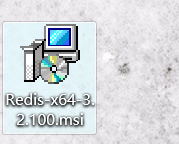
打开后,点击Next按钮!!!






到这里为止,就安装完成了,用安装包安装有个好处,就是可以省去设置这些参数的步骤,图形界面可比命令行设置方便多了!!!
服务管理
注:在这里,给你们提醒下,安装好后,可以将服务设置为手动启动模式,避免不必要的开机自启动!!!
具体的方法如下:
首先,在桌面上找到此电脑这个图标!!!
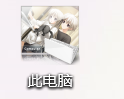
然后,双击打开,单击管理这个选项!!!

接着单击服务与应用程序这个选项!!!
 接着,单击服务选项
接着,单击服务选项
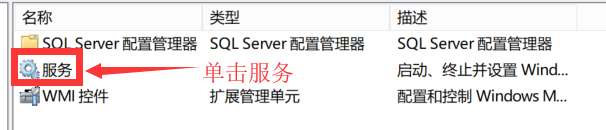
之后,会出现一个列表,我们要在这个列表找到我们的redis服务(提示:列表是按字母顺序排序的)!!!

找到后,右键单击打开菜单!!!


修改启动类型为手动!!!

最后,点击停止此服务,关闭掉redis服务!!!

当我们想使用的时候,再点击启动就可以了!!!
注:用完了记得要关闭服务!!!

这样子设置后,我们在每次开机的时候,redis服务就不会自己启动了,我们只要在我们需要的时候,开启和关闭服务就行了!!!
Redis ZIP(压缩包)版安装
解压缩
压缩版的安装比MSI版要简单一些!!!
我们下载好,将压缩包解压到我们想要安装的目录中!!!
解压完成后界面如下:

环境变量
如果是使用MSI版安装的话这步完全可以省略,因为安装程序会自动的帮我们配置!!!
首先,我们在桌面上找到此电脑这个图标(WIN7和XP的话叫我的电脑)

接着,我们鼠标右键单击此电脑这个图标,选择属性这一选项,然后鼠标左键单击属性选项
接着我们继续左键单击左侧的高级系统设置选项

接着是最后一步,左键单击下方的环境变量选项,我们就可以进去期待已久的环境变量设置面板了

进去到环境变量设置面板后,我们把目光投向下方的系统变量这一列表里
!!!注意是系统变量!!!
很多萌新分不清用户变量和系统变量,你只要记住我们需要的只有系统变量也就是下边这一列表就可以了,千万不要搞错了!!!
好了,接下来让我们在列表中寻找一个叫Path的选项

然后双击它,之后会弹出一个列表,我们点击右侧的新建按钮

将我们的 Redis 的安装目录输入进去,我的是:D:\Redis\(这里替换为自己的安装目录)
注: 不想手动输入的道友,也可以选择右侧的浏览按钮!!!
会弹出一个文件选择框,选择自己安装 Redis 的路径就可以了

输入好路径之后,会在列表的最后一行多出一个值,如图:

到这里,我们的环境变量就全部设置完成了,我们依次在每个窗口点击确认,保存我们的设置



Redis 测试
安装好后,就要开始测试我们的 Redis了!!!
首先,我们需要在键盘上按钮WIN键(就是图标是个window窗口的那个按键)和 R键
接着会弹出这样一个窗口:
注:如果你的win + r 键没反应的话,你可以试试用电脑上的搜索功能也可以达到一样的效果

接下来,让我们输入cmd,然后点击确认

之后,会弹出这样一个窗口

有细心的小伙伴可能发现了,窗口标题是一个路径,如果你的win + r 键失灵的话,你又不找不到搜索功能在哪里,那么你就可以根据这个路径去文件管理器去找个程序,然后运行它!!!
这里,我把路径写出来,方便下看不清的道友!!! 路径是:C:\WINDOWS\system32\cmd.exe
接着让我们输入以下指令:redis-server.exe redis.windows.conf (redis.windows.conf 可以省略,这样会使用默认的配置)并按下回车来启动我们的Redis 服务器!!!
注:如果你使用Msi安装包进行安装,且没有关闭 redis 服务的话,可以跳过启动服务器这一步!!!
如果看到如下界面的话,说明我们的Redis服务器已经成功启动!!!

注:不要关闭这个窗口,否则会无法使用客户端!!!
接着,让我们打开另一个cmd窗口,并输入以下命令:redis-cli.exe -h 127.0.0.1 -p 6379 --raw 并按下回车来连接到我们刚才所启动的服务器中!!!
参数解释:
-h:指你所要连接的redis服务器的地址,127.0.0.1指本机地址
-p: 值你所连接redis服务器所需要的端口号,默认为6379
– raw:为了确保显示中文时不会乱码
注:以上参数可以省略,省略则会启动默认参数,也就是上边的参数!!!

这样子,我们就连接到服务器之中了!!!
接着,让我们来输入几个指令测试一下是否可以正常使用这个服务器!!!
首先输入:ping 然后按下回车,如果出现以下反馈,说明服务器可以正常使用!!!
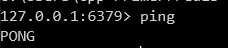
接着输入:set test_key 测试 然后按下回车

注:命令中输入中文会显示乱码,但是 --raw 参数确保我们获取值时不会乱码!!!
这个指令代表我们设置了一个键值对在服务器里,之后我们可以通过test_key这个键来获取这个值!!!
输入以下指令:get test_key 然后按下回车,就可以获取到我们刚才给这个键设置的值了!!!

注:如果启动客户端时不加 --raw 的话,获取键中的中文值时就会显示乱码!!!
常见问题详解:
1.服务器和客户端的启动问题(安装版用户请跳过这条)
如果,你正确的把redisd的安装路径添加到系统Path环境变量的话!!!
那么,服务器和客户端的启动命令可以简化为以下形式:
redis-server 和 redis-cli 或者 redis-server redis.windows.conf 和 redis-cli -h 127.0.0.1 -p 6379
不知道原理的小伙伴,可以了解下环境变量这方面的知识,我在这里就不详细说了!
2. 自动化的启动服务器和客户端
要知道,redis 服务器和客户端都是要依靠cmd,也就是window终端来启动的。
启动他们的方法就是在终端输入特定的指令来完成!!!
那我们为什么不能让它自己来输入指令和执行呢???
说到这里,学过**BAT*的小伙伴,应该已经猜出来我要说什么了吧!!!
cmd上的指令正常来讲是需要打开cmd再去一条一条的输入,这样非常麻烦!!!
但是,window提供了一种特殊的方式来实现我们可以一次输入多条指令,并且可以使他们自动执行!!!
那就是BAT!!!
BAT是一种类似于linux中shell脚本的一种window系统脚本!!!
它可以实现window指令的模块化和自动化,让我们像编程一样的去动态的使用这些指令!!!
具体关于BAT的知识,大家感兴趣的可以去网上找找相关的资料!!!
下面,我介绍一下,我们怎么来利用BAT实现Redis服务器和客户端的自动启动!!!
首先,新建一个TXT(记事本)文档,输入以下内容:
start cmd /k "redis-server"
start cmd /k "redis-cli -h 127.0.0.1 -p 6379 --raw"
然后保存,名字你可以随便起一个,比如:redis_start.bat!!!
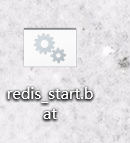
注: 一定要把后缀从 txt 改为 bat 否则无法执行!!!
然后,就是见证奇迹的时刻了!!!
我们双击来执行这个脚本,效果如下:

可以看到,自动的启动了两个cmd窗口,并且分别执行了我们设定好的程序,帮我们启动了redis服务器和客户端!!!
如果想更方便的小伙伴可以采用以下办法:
- 打开cmd输入:
redis-server --service-install将 Redis 服务器安装为window服务(遵照我上边msi版安装流程进行安装的小伙伴不需要输入这条指令) - 将刚才的BAT文件修改成以下内容:
redis-server --service-start
start cmd /k "redis-cli -h 127.0.0.1 -p 6379 --raw - 依照上边的办法再新建一个BAT文件,输入以下内容:
redis-server --service-stop
然后,可以将这个文件命名为:redis_stop.bat!!!
做好了之后,我们可以把这两个文件放进Redis的安装目录,这样子以后我们可以直接在cmd窗口调用他们,输入:redis_start(替换为你自己的文件名) 来启动 Redis 服务器或者输入:redis_stop(替换为你自己的文件名) 来关闭 Redis 服务器!!!、
当然,觉得麻烦的小伙伴也可以把这两个文件放在桌面,直接双击运行!!!
放在安装目录的好处是,我可以通过编程的方式来调用他们,做开发的时候很方便!!!
这样子,我们就不需要担心不小心关闭运行 Redis 服务器的那个 cmd 窗口,导致服务器停止运行的问题了!!!
注:强迫症的小伙伴可以把这三个指令分的再细一点,做成三个 BAT 文件!!!
一个负责启动服务器,一个负责启动客户端,一个负责关闭服务器!!!
3. Redis 设置中文键值乱码:
这个问题,目前没什么好的解决方案,网上有人说,在启动客户端之前,输入chcp 65001 这个指令来切换cmd的页面编码,但是我试过没有什么用。。。
切换后,在启动redis客户端当你设置键值的时候,如果输入了中文,那cmd就会卡死然后强制关闭窗口!!!
4. Redis Gui工具
在这里,我给大家推荐两款免费开源的Redis GUi工具!!!
第一款名字叫AnotherRedisDesktopManager,大家可以在github上下载到这款软件——传送门!!!
这款软件可以选择 Mac 和 window 两种版本,大家需要的可以自行下载!!!

第二款名字叫:fastoredis,可以去它的官网进行下载,这款软件有两个版本!!!
一个是商用付费版,一个是个人免费版,大家选择免费版下载就可以了!!!

























 437
437











 被折叠的 条评论
为什么被折叠?
被折叠的 条评论
为什么被折叠?








